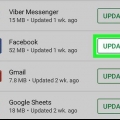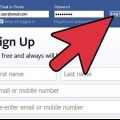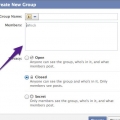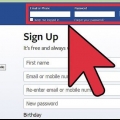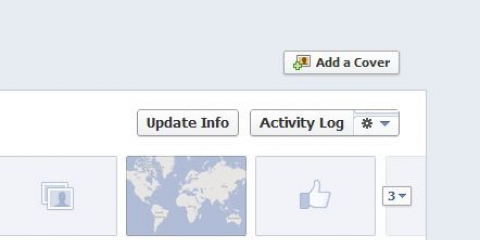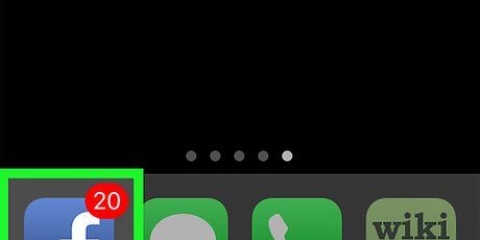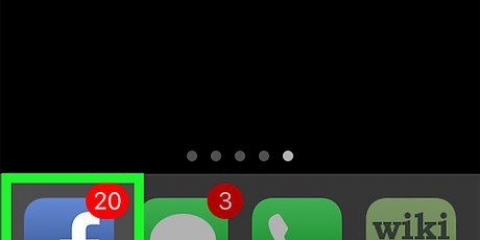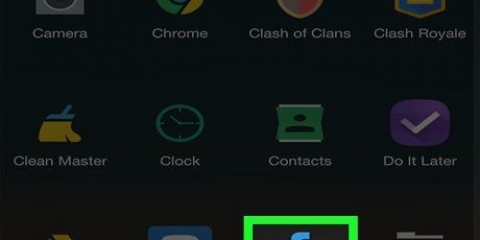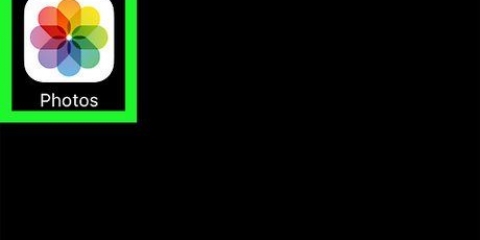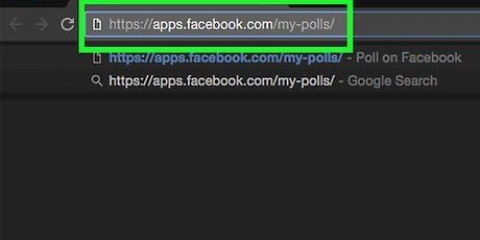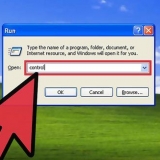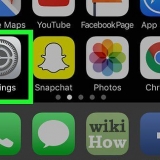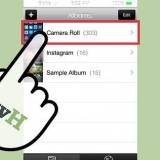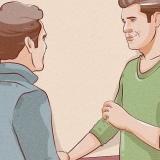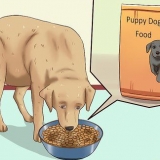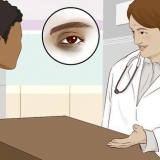Per selezionare una foto alla volta, fare clic su una foto e fare clic "Aprire". Per selezionare più foto una accanto all`altra, fai clic sulla prima foto, premi il tasto Maiusc e fai clic sulle foto che desideri selezionare. Se selezioni due foto lontane l`una dall`altra, selezionerai automaticamente tutte le foto intermedie. clicca su "Aprire" quando hai finito di selezionare più foto.
Il titolo del tuo album. Una didascalia per l`intero album. Se vuoi aggiungere una frase introduttiva o un termine accattivante al tuo album, puoi digitarlo sotto "Dì qualcosa su questo album..." Dove sono state scattate le foto. Possono essere tutte le posizioni che vuoi. La data dell`album. Ricorda che puoi tornare indietro e aggiungere più foto tutte le volte che vuoi. Per farlo clicca su "Aggiungi altre foto" nella parte inferiore sinistra dello schermo, puoi aggiungere più foto come facevi prima.

Tagga le persone nella foto. Clicca sui volti delle persone nelle foto e digita il nome corretto per taggarle. Aggiungi una didascalia alla foto. Puoi farlo digitando nell`area bianca sotto la foto. Aggiungi la data in cui è stata scattata la foto. Clicca sul piccolo orologio in basso a sinistra per aggiungere queste informazioni. Aggiungi un luogo. Fai clic sul simbolo della lacrima invertita in basso a destra e aggiungi la posizione della foto. Puoi anche farlo sotto la didascalia, dove dice "dove è stato preso?".


Tutti gli amici Personalizzato: questa opzione consente di impostare altre opzioni come "Amici di amici" oppure puoi rendere l`album visibile solo a determinate persone in un elenco.
Crea un album fotografico su facebook
Creando un album fotografico su Facebook puoi condividere i tuoi ricordi con i tuoi amici in modo divertente e organizzato. Puoi creare un album fotografico in pochi minuti e puoi sempre tornare a modificare l`album dopo aver creato l`album. Segui i passaggi di questo articolo se anche tu vuoi sapere come iniziare a condividere le tue opportunità fotografiche in pochissimo tempo.
Passi

1. Vai alla home page di Facebook. Vai su www.Facebook.com se non ci fossi già. Inserisci il tuo indirizzo email e password e registrati.

2. Selezionare "Aggiungi foto/video". Troverai questa opzione nella parte superiore della panoramica delle notizie.

3. Selezionare "Crea album fotografico". questa è l`opzione sul lato destro dello schermo. Ora arrivi al disco rigido del tuo computer.

4. Scegli le tue foto. Cerca nel tuo disco rigido le foto che desideri aggiungere. Se hai iPhoto puoi trovare le tue foto lì. Quando avrai finito di selezionare le tue foto, verrai indirizzato a una nuova schermata in cui potrai iniziare a mettere insieme il tuo album. Puoi selezionare le tue foto una alla volta oppure puoi selezionarne più contemporaneamente:

5. Inserisci alcune informazioni sul tuo album. Mentre aspetti che le tue foto vengano caricate, inserisci alcune informazioni di base in modo che i tuoi amici possano saperne di più sull`album. Utilizzare le opzioni nella parte superiore dello schermo per fornire le seguenti informazioni:

6. Scegli se vuoi mostrare le foto in alta qualità. Se vuoi farlo, clicca sulla casella " Alta qualità" fondo dello schermo. In questo modo ci vorrà più tempo per caricare l`album, ma puoi mostrare le tue foto con una qualità superiore.

7. Inserisci alcune informazioni su tutte le foto. Se vuoi puoi scorrere tutte le foto e aggiungere ulteriori informazioni, oppure puoi farlo con alcune foto. Ecco cosa puoi fare:

8. Organizza l`ordine delle tue foto. Puoi lasciare le foto in questo ordine oppure puoi modificare l`ordine dopo il caricamento. Per spostarli puoi cliccare su una foto e trascinare la foto nella posizione desiderata. Puoi anche fare clic sull`opzione "Ordinare per data" in alto a destra della finestra, in questo modo le foto sono elencate cronologicamente in base a quando sono state scattate le foto.

9. Scegli la copertina dell`album. La prima foto dell`album viene utilizzata come copertina dell`album per impostazione predefinita. Se vuoi cambiarlo, fai clic sulla freccia in alto a destra della foto e fai clic "Crea la copertina dell`album".

10. Scegli le impostazioni sulla privacy. clicca su "gli amici" o l`impostazione corrente in basso e selezionare l`impostazione desiderata. Puoi scegliere tra le seguenti opzioni:

11. clicca su "posti". Ora le tue foto verranno pubblicate su Facebook. Puoi tornare all`album in qualsiasi momento per aggiungere e rimuovere foto o per modificare le foto.
Articoli sull'argomento "Crea un album fotografico su facebook"
Condividi sui social network:
Popolare